Hogyan lehet eltávolítani yambler Google Chrome-ot, a Mozilla Firefox, Yandex és egyéb
Hogyan lehet eltávolítani a honlapon Yambler
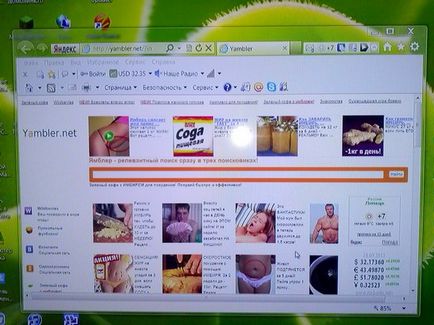
Úgy tűnik, hogy olyan kemény - változtassa meg a kezdőoldalt a böngésző beállításait, és végül, hogy megszabaduljon e yamblera. De nem volt ott. Ez nem változtat a beállításokat bármilyen böngészővel, és amikor elgázolta ugrik ez a szerencsétlen Yambler.net. Az érdekes dolog az, hogy ha elkezd Mozilla például nyitott ezen az oldalon az alapértelmezett böngészőben (Google Chrome). Ugyanez történt, amikor megpróbálja elindítani a böngészőt Yandex and Mail - Chrome nyitott yamblerom.
Hogyan lehet eltávolítani a böngésző Yambler
Valójában a honlapon és más beállítások nem változnak meg a böngészőben. A trükk abban rejlik, hogy a trójaiak. yambler.net beállítása a számítógépen, mint egy honlap, módosítsa a címkéket ismert a dob böngészők. Az én esetemben, túlélte a böngésző a Safari és Internet Explorer. Utoljára maradt fertőzött valószínűleg a továbbfejlesztett Windows 7 biztonsági amelynek ő. OS nyilvánvalóan nem szabad változtatni.
Szóval hogyan lehet az, hogy a beállítások nem befolyásolják a kezdőoldalt, és folyamatosan nyitott Yambler? Továbbá, miért a Google helyett, az Opera vagy Mozilla nyílt egy másik böngészőt (amelyik utanovlen alapértelmezett böngésző)?
Most néhány konkrét példát.
Mozilla Firefox
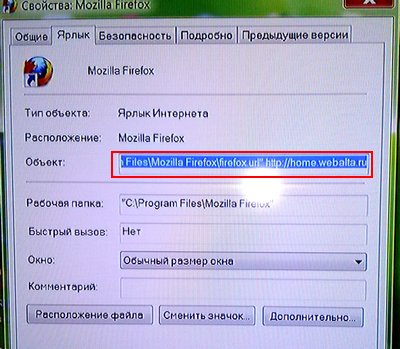
És legyen a következő. «C: \ Program Files \ Mozilla Firefox \ firefox.exe»
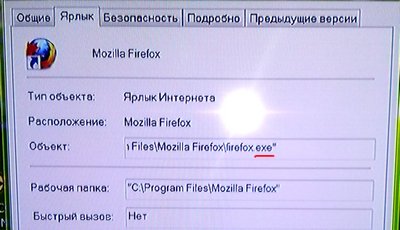
Google Chrome
Ahhoz, hogy távolítsa el yambler.net króm vonal objektum a saját label, a tágulási chrome.url nachrome.exe fájl
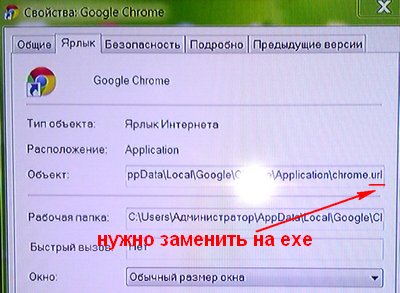
Meg kell szereznie a következő (Windows 7):
C: \ Users \% felhasználónév% \ AppData \ Local \
Google \ Chrome \ Application \ chrome.exe
ahol a% username% - a felhasználói név a Windows bejelentkezési
Yandex böngésző
Képesnek kell lennie arra, hogy:
C: \ Users \% felhasználónév% \ AppData \ Local \
Yandex \ YandexBrowser \ Application \ Browser.exe
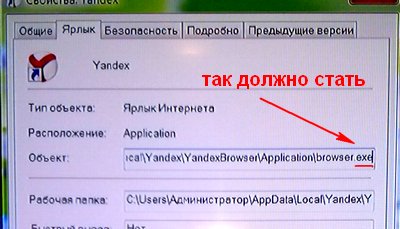
Ne felejtsük el, hogy meg kell változtatni a címkék asztali és a Start menüben. És továbbra is, hogy megkerülje Vebaltu oldalon.
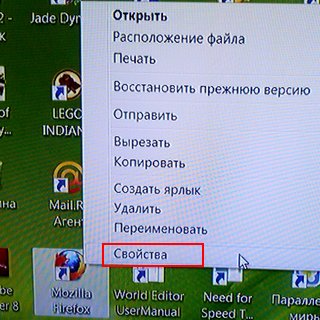
Hogyan lehet eltávolítani a keresési yamdex rendszer a Google Chrome
Közkívánatra dolgozók egészíti cikkek kapcsán bizonyos módosításokkal yamdex.net vírus.
Szóval, ma, a legtöbb esetben a kész fenti műveletek nem elég kiirtani ezt a dolgot a számítógépről. De ez lehetséges!
Miután a fent leírt lépések, el kell végezni néhány pontot:
1. Azt javasoljuk, hogy hajtsa végre a következő lépéseket ebben az útmutatóban.
2. Vegye ki az összes nem kívánt programokat a telepített programok listájából (Start, Vezérlőpult, Programok és funkciók). Különös figyelmet kell fordítani, hogy a kiadó területen, ahol a duplikált program nevét megadva minden helyszínen, vagy akár semmit. Nyugodtan eltávolítani ezeket a programokat.